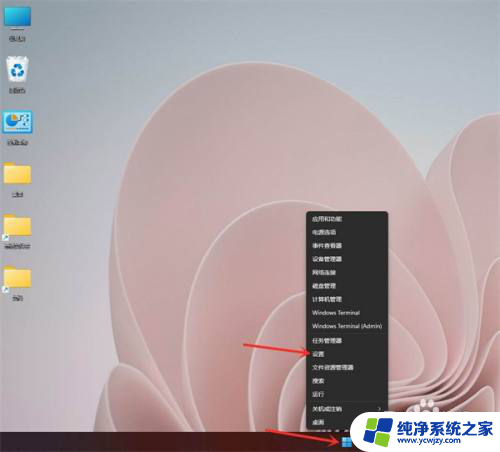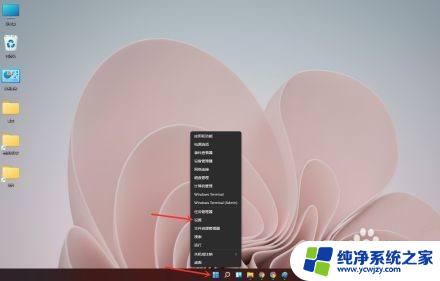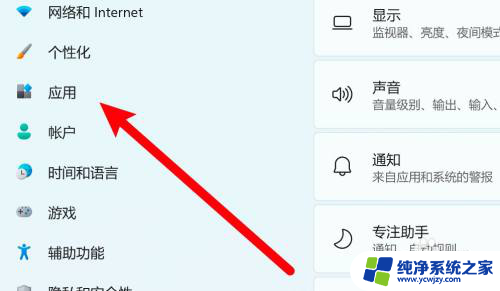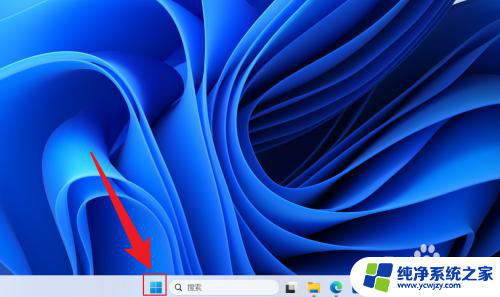更改开机启动项设置win11
更新时间:2025-01-01 09:57:51作者:xiaoliu
Win11操作系统的开机启动项设置对于系统的运行稳定性和启动速度起着至关重要的作用,通过更改开机启动项设置,我们可以自定义系统启动时加载的程序和服务,从而实现快速启动和提升系统性能的目的。本文将介绍如何在Win11系统中进行开机启动项设置,帮助用户优化系统启动流程,提升系统运行效率。让我们一起来了解这些设置吧!
具体步骤:
1.进入电脑桌面,鼠标右键点击开始菜单图标。
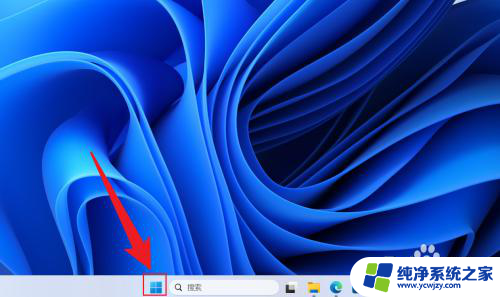
2.在展开的选项中,点击打开任务管理器。
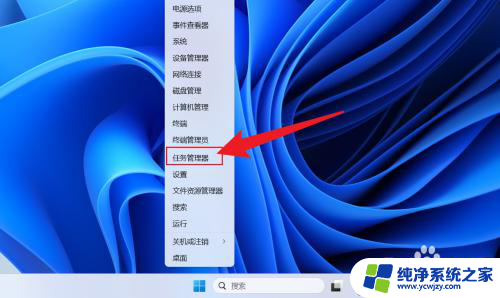
3.在任务管理器中,点击启动应用。
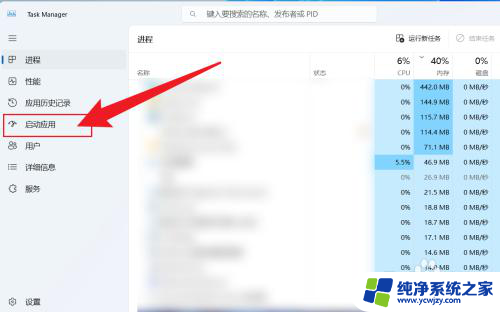
4.点击应用名称,选择启用或者禁用即可。
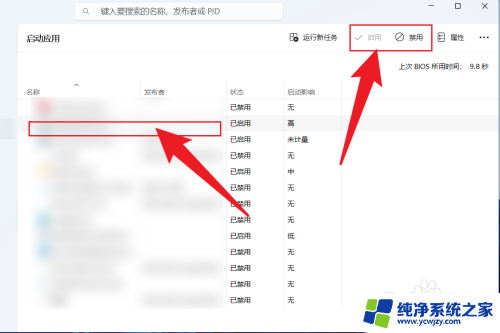
以上就是更改开机启动项设置win11的全部内容,有遇到这种情况的用户可以按照小编的方法来进行解决,希望能够帮助到大家。